Bei Windows laufen im Hintergrund im Durchschnitt 50-100 Prozesse, die verschiedenste Wartungsaufgaben erledigen. Sie werden automatisch gestartet oder bei bestimmten Situationen ausgeführt. Bei prozessorintensiven Programmen wie zum Beispiel bei Grafikprogrammen oder bei Spielen kann es daher zu Leistungseinbrüchen kommen und das Programm kann sogar abstürzen. Nicht benötigte Wartungsaufgaben sollte man daher für eine permanente Rechner-Höchstleistung deaktivieren.
Windows ist zwar so programmiert, dass es viele Prozesse im Leerlauf ausgeführt werden, aber das gilt meist nur für die eigenen Programme und nicht für die von Drittherstellern. Zum Beispiel die Updater von Google, DivX oder Java sind von dieser Leerlaufsteuerung nicht betroffen.
Zwar kann man mit dem klassischen „msconfig“ oder auch mit einem externen Programm wie „Soluto“ oder „GameBooster“ Hintergrundprozesse komfortabel abschalten, aber alle Prozesse werden auch hier nicht immer erkannt.
Daher ist eine manuelle Deaktivierung von Prozessen der sicherste Weg. So bekommt man außerdem auch noch einen Eindruck über den Umfang aller Hintergrundprozesse. So funktioniert’s:
1. Klicken Sie auf den „Windows“-Button, geben Sie in das Suchfeld „Aufgabenplanung“ ein, und drücken Sie die [Enter}-Taste.
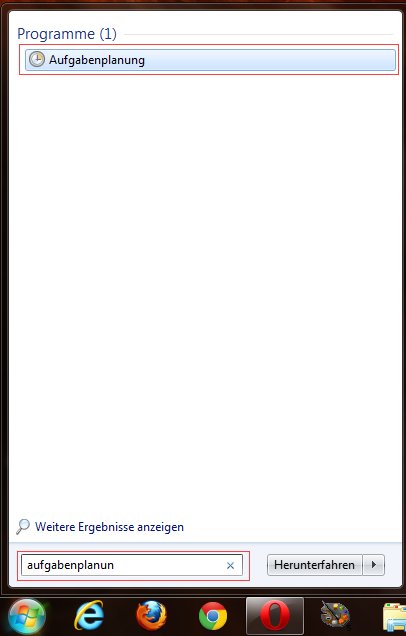
2. Im Fenster „Aufgabenplanung“ klicken Sie im linken Navigationsbereich auf die Schaltfläche „Aufgabenplanungsbibliothek“. Hier sind im oberen, mittleren Bildschirmbereich schon einige Hintergrundprozesse wie der „Google Updater“ aufgeführt.
3. Updater für Internetbrowser, Media-Center und Java können ohne Gefahr eine Zeitlang ausgeschaltet werden. Markieren Sie den nicht benötigten Prozess mit der rechten Maustaste, und wählen Sie im Kontextmenü „Deaktivieren“.
4. Im zweigeteilten mittleren Bildschirmbereich erhalten Sie im unteren Teil, Informationen über den im oberen Bereich ausgewählten Prozess. Auf der Registerkarte „Allgemein“ erhalten Sie Informationen, wozu dieses Programm dient…
…und auf der Registerkarte „Trigger“ sehen Sie, wann und in welchen Abständen dieser Prozess startet.
5. Die restlichen Wartungsaufgaben, die im Hintergrund laufen, finden Sie per Klick auf den kleinen Pfeil vor der „Aufgabenplanungsbibliothek“ im linken Navigationsbereich. Dort expandiert der Verzeichnisbaum, in dem Sie nun nach und nach nicht benötigte Prozesse nach obigen Arbeitsschritten abschalten können.
Dabei müssen Sie keine Angst haben, Prozesse zu deaktivieren, die für einen reibungslosen Betrieb Ihres Computers wichtig sind. Aber auch hier keine Regel ohne Ausnahme: Sicherheitsrelevante Prozesse wie „Microsoft Antimalware“ sollten nicht abgeschaltet werden.